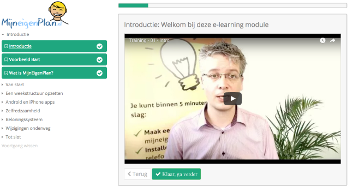Informatiebord als schermbeveiliging instellen
Je wilt het informatiebord altijd in beeld hebben, daarom kun je het beste je informatiebord als schermbeveiliging instellen.
Ook willen we niet dat het scherm op zwart gaat om stroom te besparen, want dan zien we het bord niet.
Met deze instructie kun je een informatiebord als schermbeveiliging instellen op een Windows 10 scherm. Deze wordt dan ook getoond wanneer er niet is ingelogd.
Stap 1: Instellen schermbeveiliging
Download het bestand "Web-Page-Screensaver.scr" van deze locatie: https://github.com/cwc/web-page-screensaver/releases
Zoek het bestand op in de "Verkenner" en klik met rechts op het gedownloade bestand. Kies voor "Installeren", een nieuw scherm verschijnt.
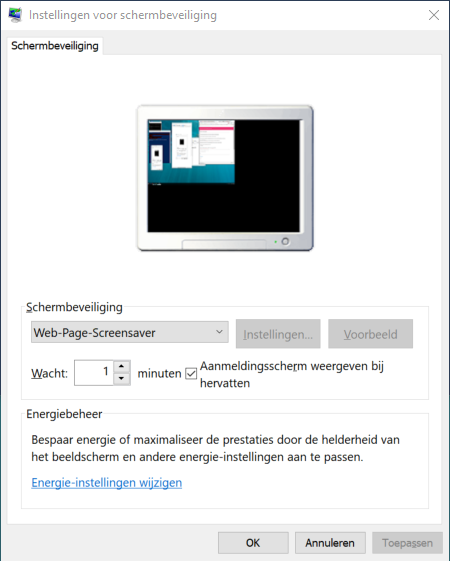
- Zet "Wacht" op 1 minuut en vink "Aanmeldscherm weergeven..." aan.
- Klik op "Instellingen"
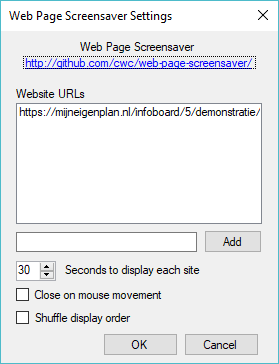
- Verwijder de al bestaande websites door met rechts te klikken en vervolgens op "Remove site".
- Haal de link op van je informatiebord in MijnEigenPlan en plak deze voor de knop "Add".
- Klik op "Add".
- Haal het vinkje web bij "Close on mouse movement"
Stap 2:
Nu moeten we er nog voor zorgen dat het scherm niet uitgeschakeld wordt bij het loginscherm.
Druk op de Windows-toets en type "Powershell". Open dit programma en plak de volgende inhoud:
powercfg.exe /SETACVALUEINDEX SCHEME_CURRENT SUB_VIDEO VIDEOCONLOCK 1000000
Druk op Enter om het commando te starten. Je ziet geen meldingen.
Wanneer je nu je scherm vergrendelt, opstart of uitlogt zal het informatiebord na 1 minuut weergegeven worden. Je kunt eruit door op de 'X' bovenin te klikken of door op escape te drukken.
Zie ook het filmpje voor gedetailleerde instructies.
Heb je nog vragen? Neem contact op, we helpen je graag verder!